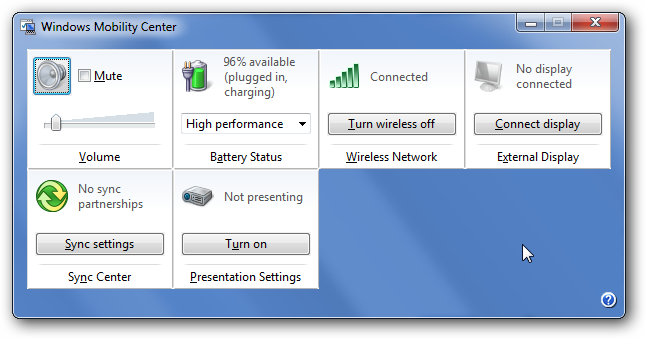Wenn Sie von XP auf Windows 7 wechseln, ist dies möglicherweise der Fallbrauche Hilfe bei den Änderungen im Startmenü. Hier haben wir eine Liste mit nützlichen Tipps zusammengestellt, mit denen Sie das Startmenü in Windows 7 und Vista steuern und beherrschen können.
Hinzufügen von Videos zum Startmenü (Windows 7)
Es gibt Links zu verschiedenen Dingen auf dem StartMenü standardmäßig, aber der Ordner Videos ist keiner von ihnen. Um es hinzuzufügen, klicken Sie mit der rechten Maustaste auf die Schaltfläche Start und wählen Sie Eigenschaften. Klicken Sie auf der Registerkarte Startmenü auf Anpassen.

Scrollen Sie nun zu Videos, wählen Sie Als Link anzeigen und klicken Sie auf OK.

Videos werden jetzt in Ihrem Startmenü angezeigt.
![sshot-2009-10-28- [22-20-07] sshot-2009-10-28- [22-20-07]](/images/controlpanel/tweak-the-start-menu-in-windows-7-and-vista_3.png)
Fügen Sie die Internetsuche zum Startmenü hinzu
Vor einigen Wochen haben wir Ihnen gezeigt, wie Sie mithilfe von Such-Connectors in Windows 7 Websites von Ihrem Desktop aus durchsuchen können. Ein weiterer nützlicher Trick ist das Hinzufügen der Internetsuche zum Startmenü (Dies verwendet den lokalen Gruppenrichtlinien-Editor, der nur in den Professional-, Enterprise- und Ultimate-Versionen von Windows 7 verfügbar ist.)
Gehen Sie zu Start und geben Sie ein gpedit.msc in das Suchfeld.
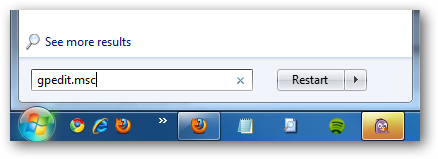
Wechseln Sie im Editor für lokale Gruppenrichtlinien zum Startmenü und zur Taskleiste der administrativen Vorlagen für die Benutzerkonfiguration.
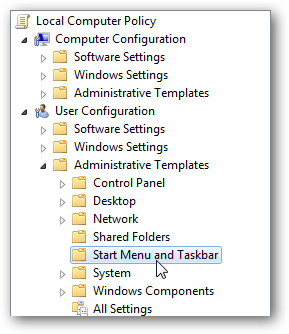
Doppelklicken Sie unter Einstellung auf Fügen Sie den Link Internet durchsuchen zum Startmenü hinzu.

Setzen Sie es auf Aktiviert und klicken Sie auf Übernehmen und OK.

Wenn Sie nun über das Startmenü nach etwas suchen, wird der Link Im Internet suchen angezeigt.

Weitere aktuelle Programme anzeigen, ohne das Startmenü zu vergrößern
Die Programmsymbole im Startmenü sind standardmäßig groß. Wenn Sie neuere Programme anzeigen möchten, wird das Menü auf dem Bildschirm wesentlich größer.

Sie können die Symbole verkleinern und weitere Elemente hinzufügen, indem Sie mit der rechten Maustaste auf Eigenschaften starten und auf die Schaltfläche Anpassen klicken. Scrollen Sie nach unten und deaktivieren Sie das Kontrollkästchen neben Verwenden Sie große Symbole Klicken Sie dann auf OK. Erhöhen Sie unter Größe des Startmenüs die Anzahl der zuletzt anzuzeigenden Programme.
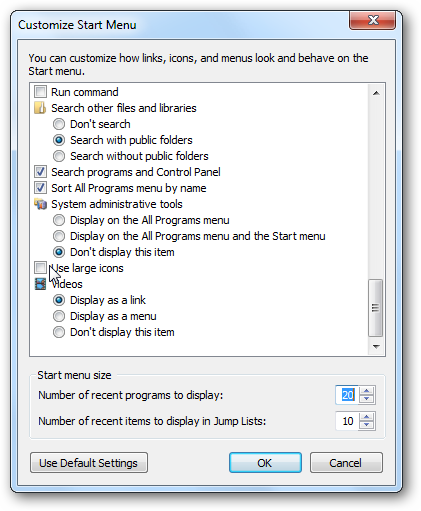
Das Ergebnis sind kleinere Symbole, und es werden mehr Symbole im Menü angezeigt, ohne dass zusätzliche Bildschirmfläche wie in diesem Beispiel belegt wird.

Noch mehr Änderungen am Startmenü
Im Folgenden finden Sie eine Liste weiterer Verbesserungen am Startmenü, die wir bereits behandelt haben. Es lohnt sich jedoch, sie erneut zu lesen, damit Sie die Kontrolle über das Menü übernehmen können. Die meisten davon sind für Windows 7 und Vista, einige jedoch auch für XP.
- Deaktivieren Sie das Markieren neuer Programme in Windows 7, Vista und XP
- Holen Sie sich das Classic Star-Menü in Windows 7
- Aktivieren Sie "Befehl ausführen" im Windows 7- oder Vista-Startmenü
- Ändern Sie die Anzahl der zuletzt angezeigten Elemente im Windows 7- und Vista-Startmenü
- Ändern Sie die Windows 7- oder Vista-Netzschalter in "Herunterfahren / Energiesparmodus / Ruhezustand"
- Beenden Sie Windows Update, indem Sie die Taste "Ruhezustand" / "Herunterfahren" drücken
- Aktivieren Sie unter Windows Vista / XP die Option „An Startmenü anheften“ für Ordner
- Entfernen Sie den Benutzernamen aus dem Startmenü in XP
Damit sollten Sie vorerst beginnen, und wir werden zweifellos in Zukunft mehr davon haben. Was ist mit euch, Leute? Teilen Sie einige Ihrer bevorzugten Optimierungen im Startmenü mit, mit denen Sie Windows effektiver verwalten können.